
【Android/iPhone】スマホのメモ帳アプリが超便利!アプリの出し方と使い方を徹底解説!【スマホ教室】

ビジネスシーンなどで大活躍してくれる、メモ帳アプリの使い方を紹介します♪
スマホに標準搭載されているメモ帳アプリ。あなたは上手に活用できていますか?
メモ帳アプリは、アイデアを記録したり買い物で買うものをメモしたりとさまざまなシーンで活躍してくれる便利なツールです。
この記事では、メモ帳アプリの出し方と使い方を詳しく解説します。
AndroidスマホとiPhone、それぞれに標準でインストールされているアプリをピックアップして紹介しているので、ぜひまだ使ったことがない人は試してみてください。

スマホのメモ帳アプリとは?

メモ帳アプリは、スマホにインストールすることで記録しておきたいことやToDoリストなどを作成できるソフトウエアのこと。
スマホさえあれば、すぐにメモをとることができるのでペンや紙を持ち歩く必要もありません。

メモ帳アプリのメリット

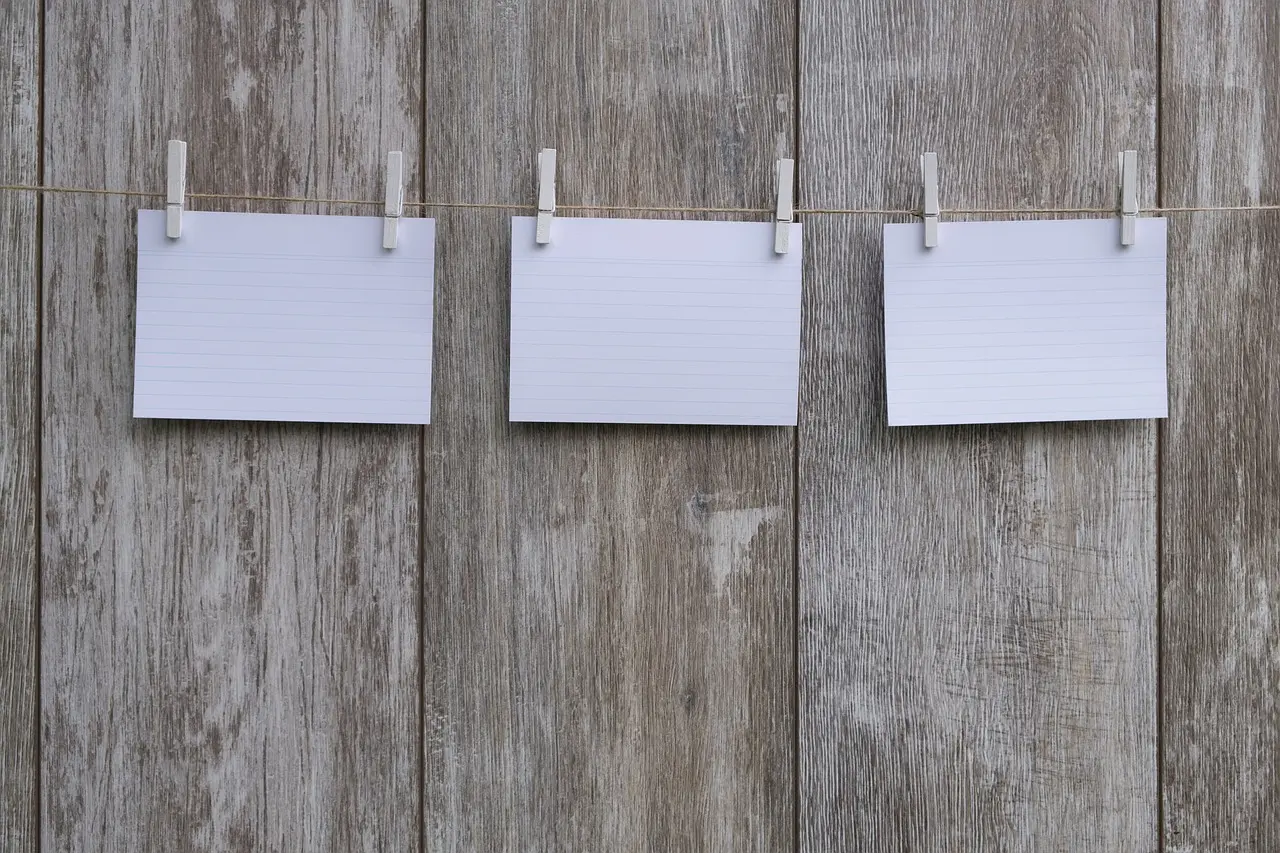
メモ帳アプリの最大のメリットは、スマホさえあればいつでもどこでもサッとメモができるところでしょう。
また、アプリによって異なりますが多くの場合、セキュリティロックや文書のスキャン、写真の添付といった便利機能が搭載されています。
メモとしてだけでなく、写真入りの日記帳として活用するのもアリです。

Androidスマホでメモ帳アプリを使う

ひと口にメモ帳アプリといっても、価格や機能もさまざまです。
ここでは、スマホにはじめからインストールされている標準アプリをピックアップして紹介していきます。

メモ帳アプリはどこにある?

Androidスマホに標準でインストールされているのは、Googleが提供する「Google keep」アプリです。アプリ一覧から探し出すか「Google play」アプリから探しましょう。

「アプリ一覧」からメモ帳アプリを探す

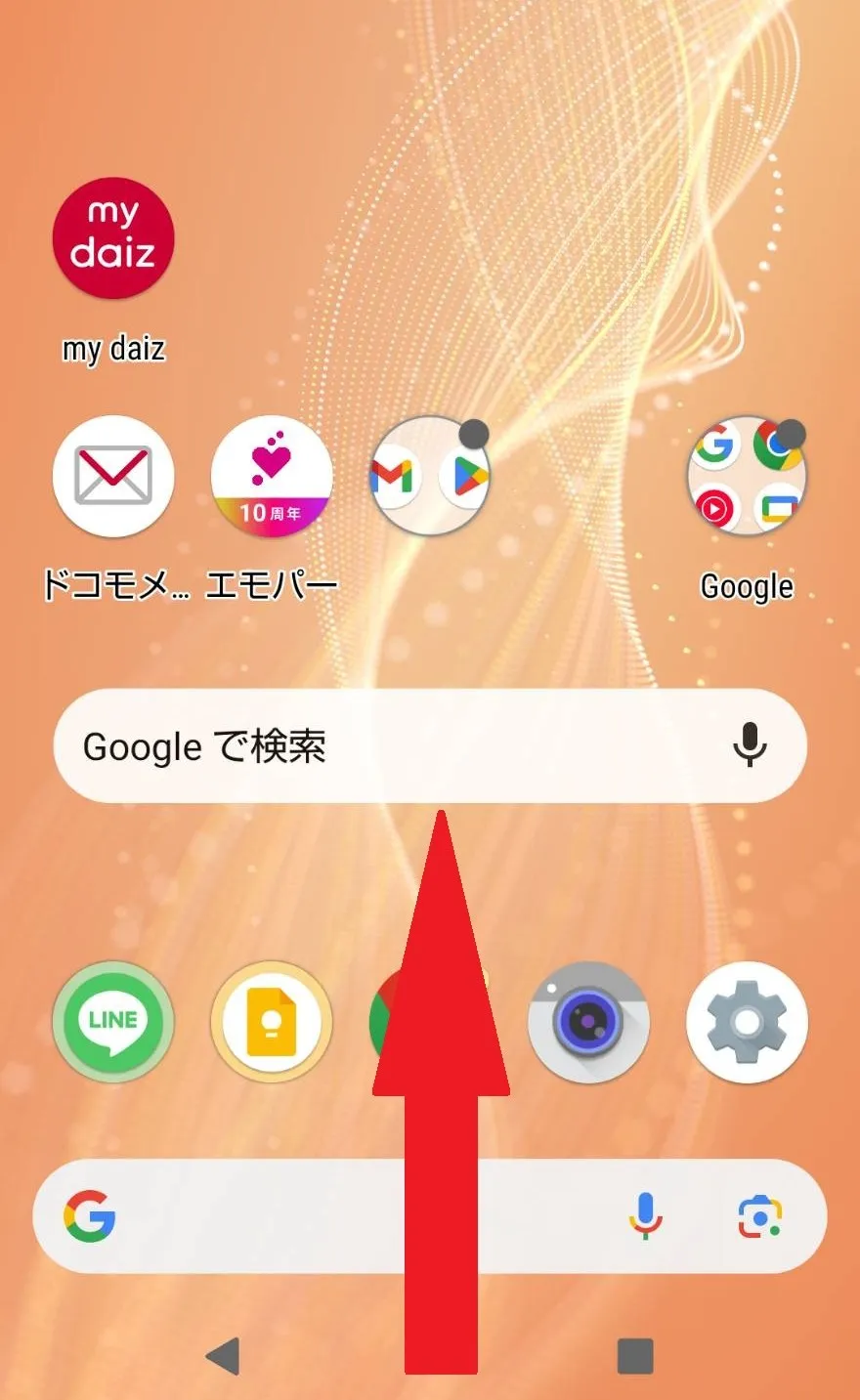
アプリ一覧は、ホーム画面の下部分を上にスワイプすることで表示できます。
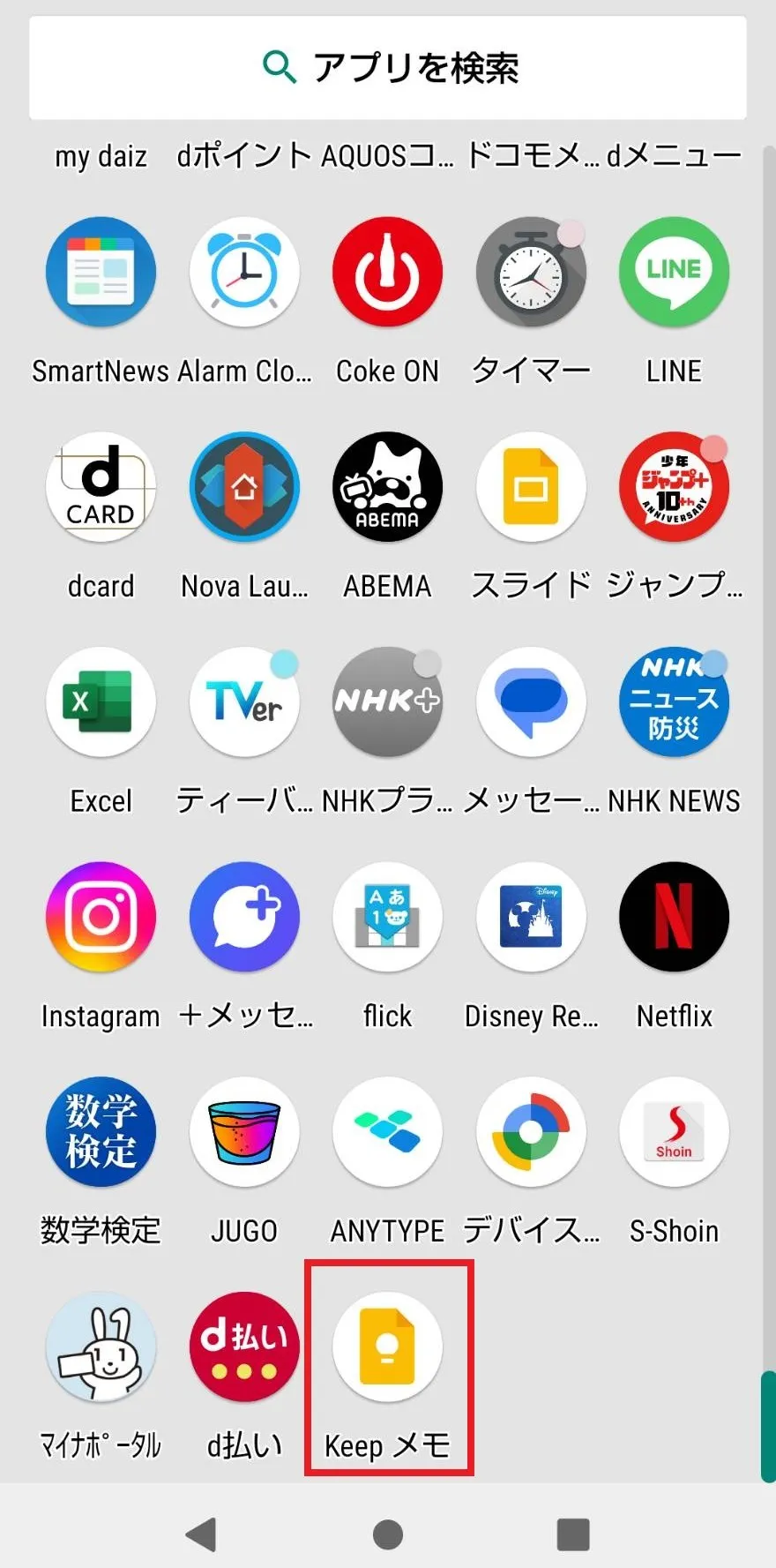
アプリ一覧が表示されたら、一覧の中から「Google keep」アプリを探してください。
アプリの数が多くて探すのが大変という人は、画面上部にある「アプリを検索」からアプリを探し出すことも可能です。

「Google play」アプリから探す

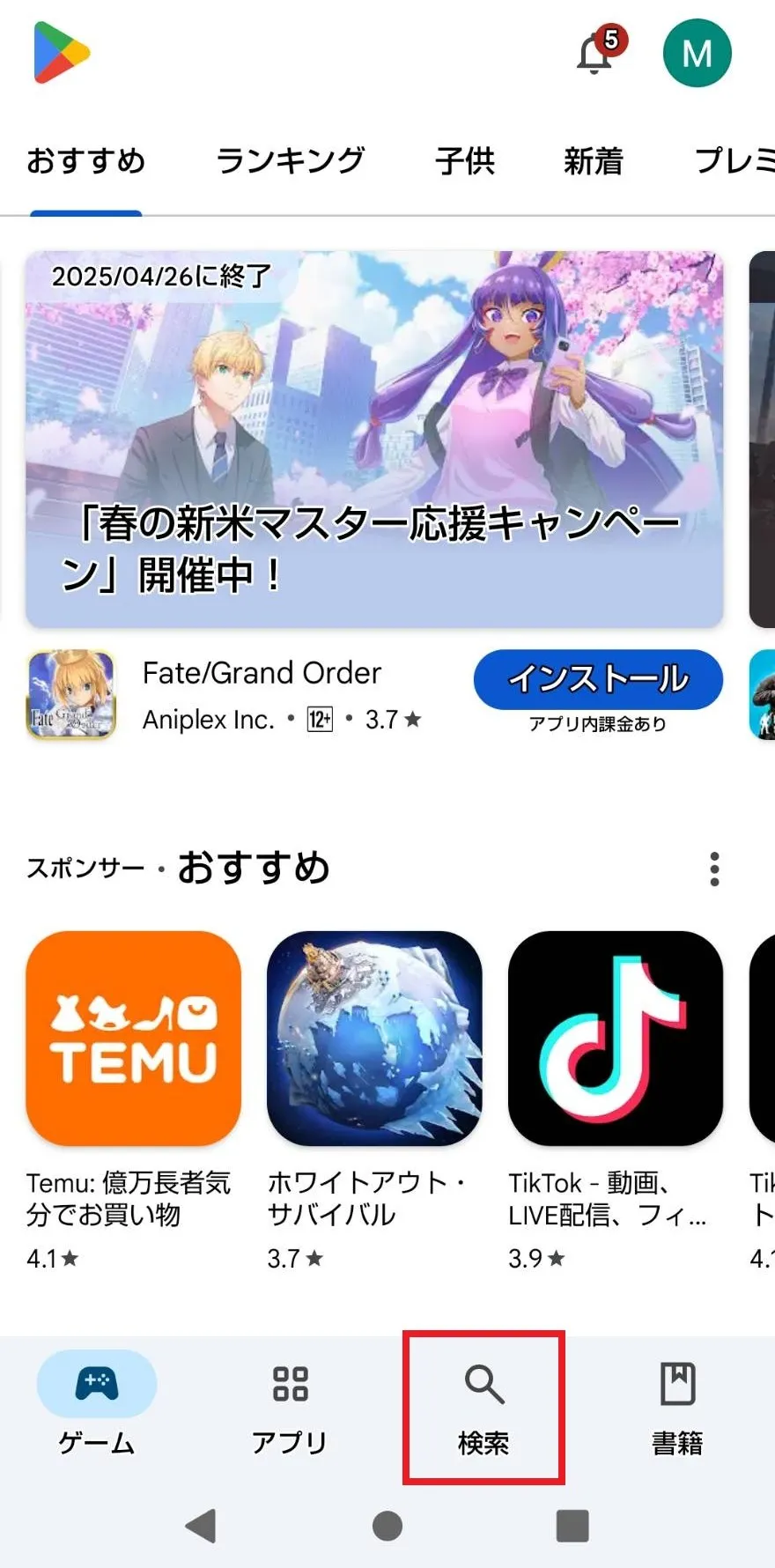
「Google play」アプリを起動して、画面下にある「検索」をタップします。
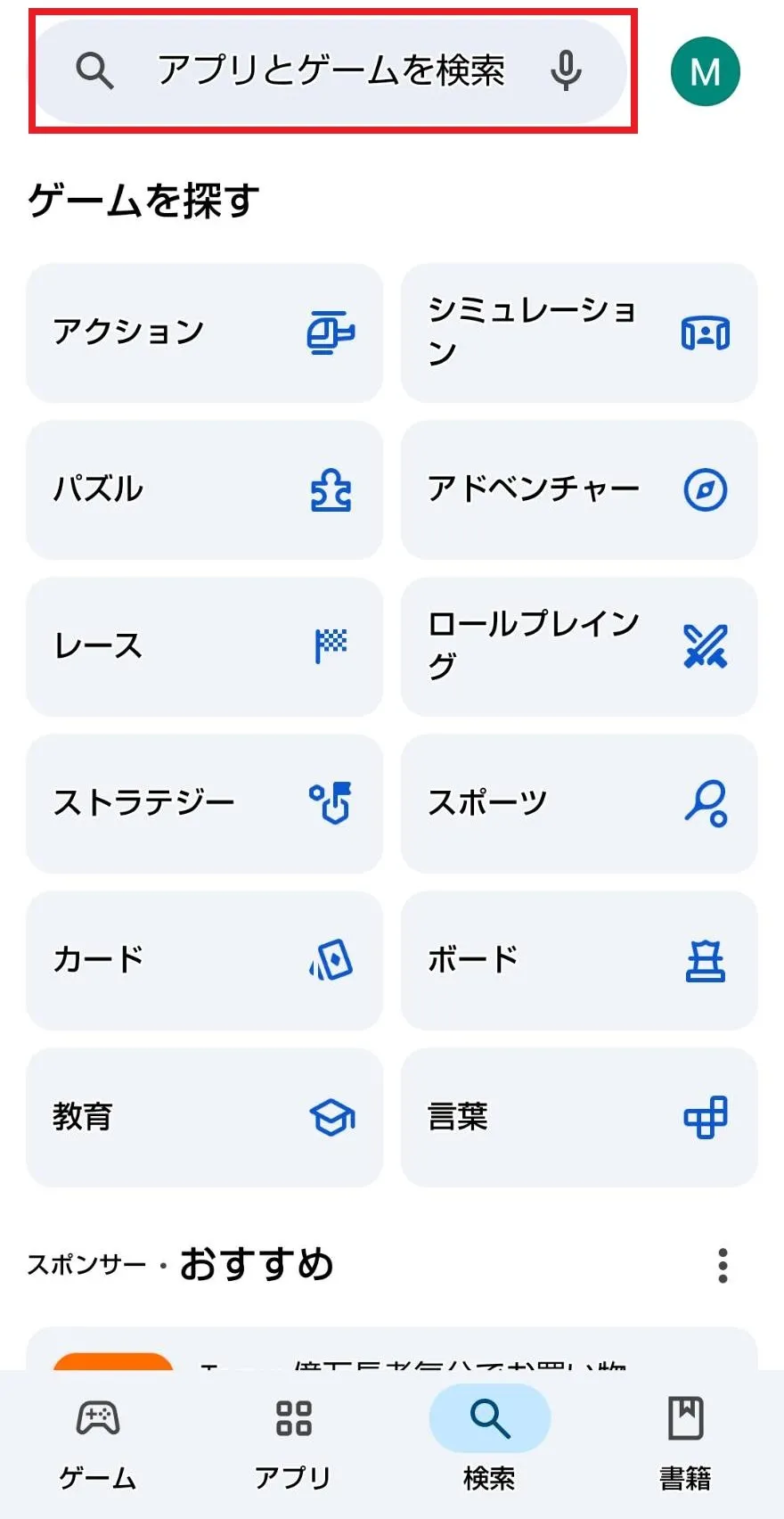
次に、画面上にある検索窓に「Google keep」と入力して検索します。
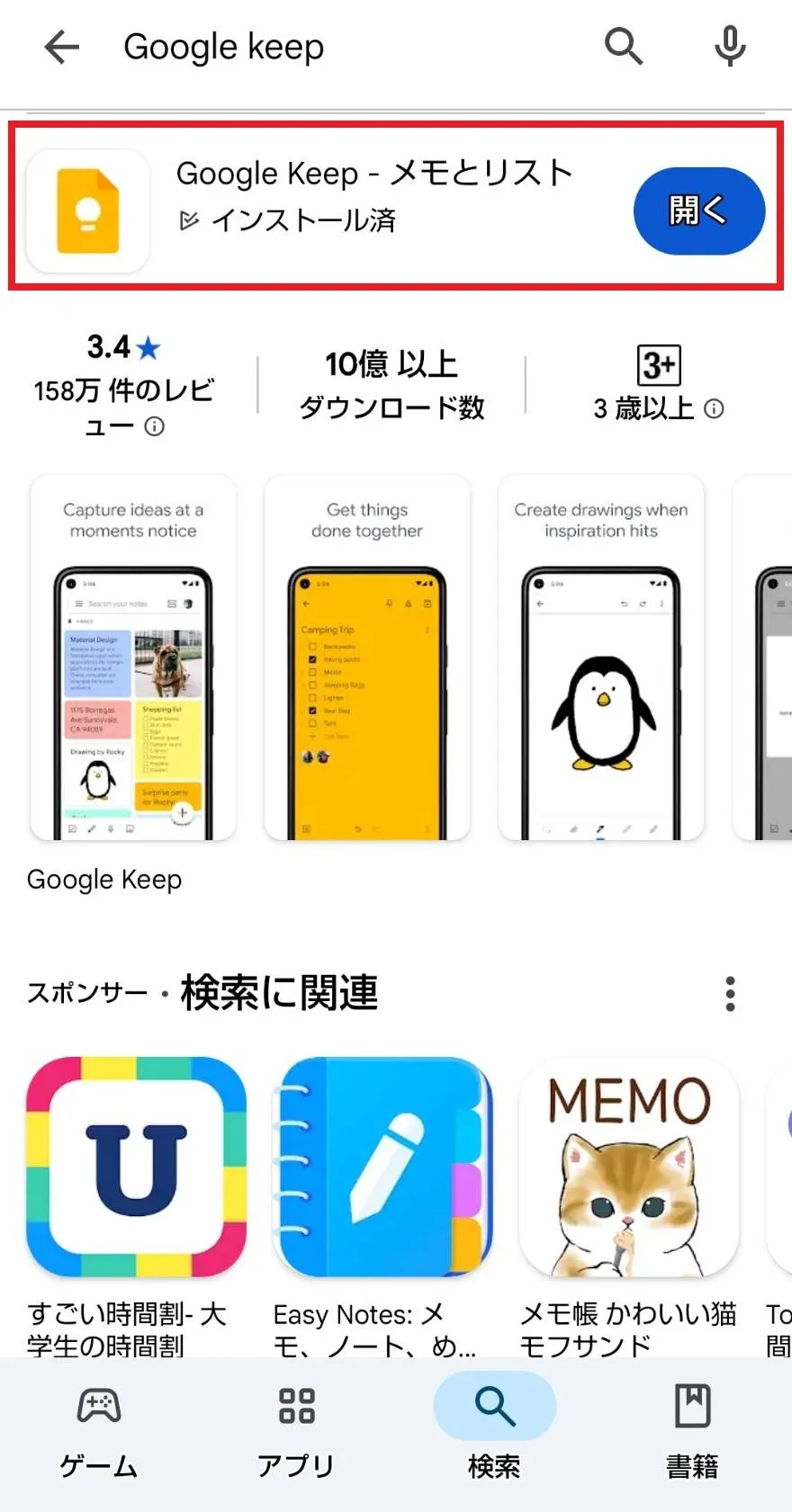
「Google keep」アプリの右側に「開く」と表示されていたら、そのままタップすれば起動できます。
「インストール」と表示されている場合は、スマホにインストールされていない状態なので、ダウンロード(無料)すると使えるようになります。

「Google keep」アプリでできること

「Google keep」アプリでは、おもに以下のような機能が使えます。
- テキストやボイスメモの作成
- リストの作成
- 画像の追加
- メモの固定
- リマインダーの設定
- ラベルで整理
- メモの共有
- パソコンやタブレットと同期
テキストメモをはじめ、音声メモや写真の追加、指定した人への共有なども行うことができます。また、同じGoogleアカウントでログインすれば、パソコンやタブレットからメモの確認や編集も可能です。

メモを作成する手順

ここからは、「Google keep」アプリを使ったメモの作成手順を紹介します。

アプリを起動したら、画面下にある「+」ボタンをタップします。
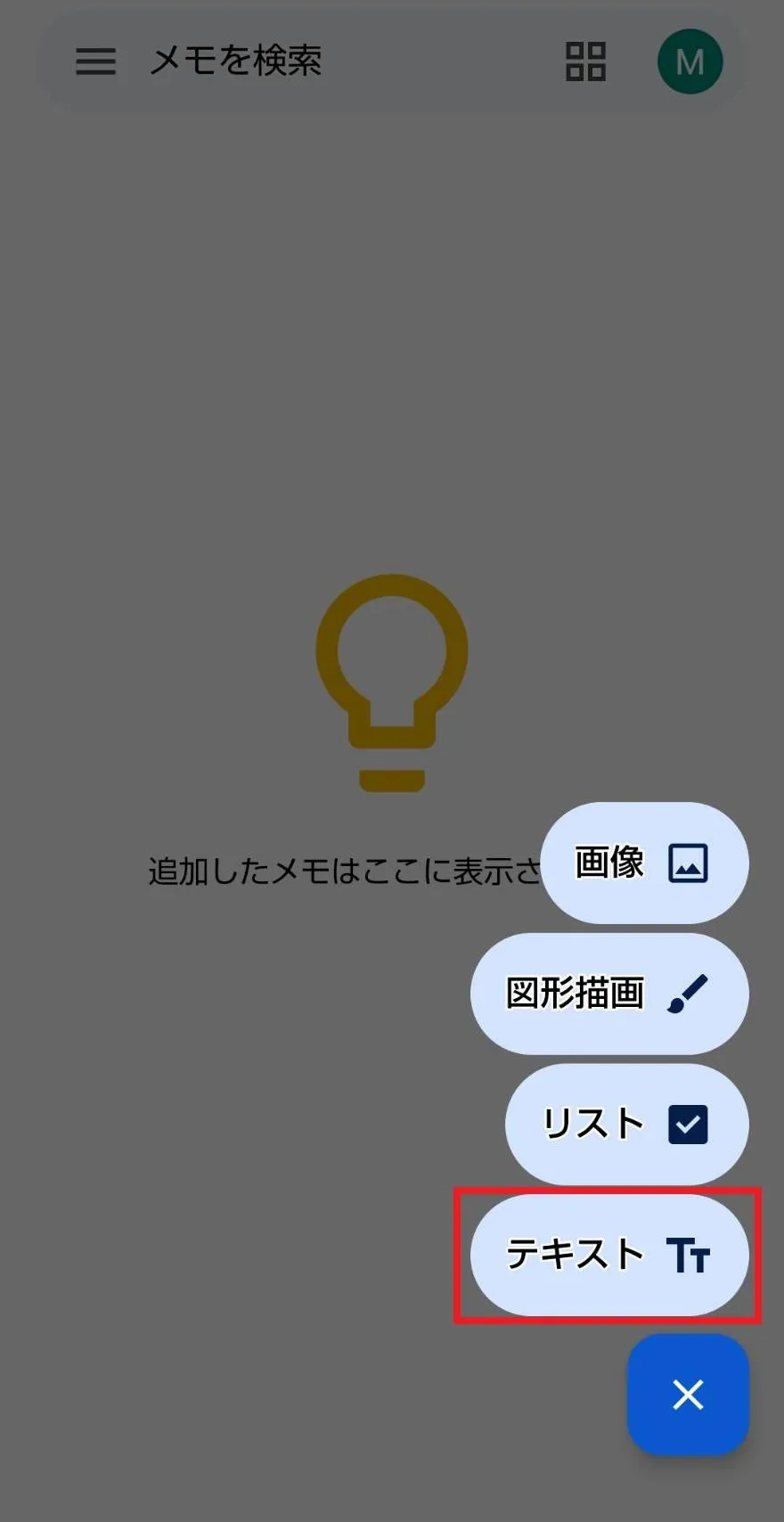
次に「テキスト」をタップ。
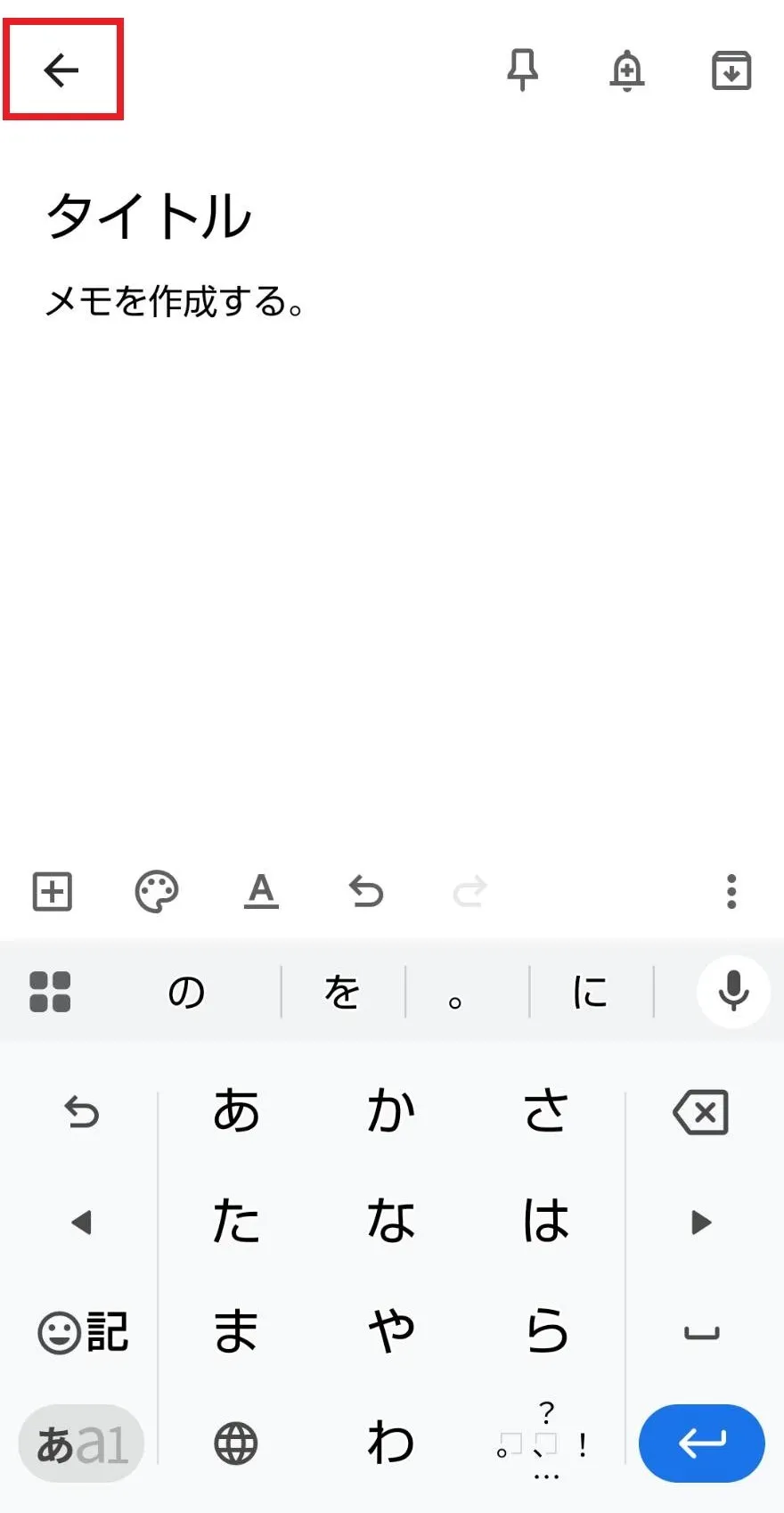
記録したいメモを入力したら、左上にある矢印ボタンを選択します。
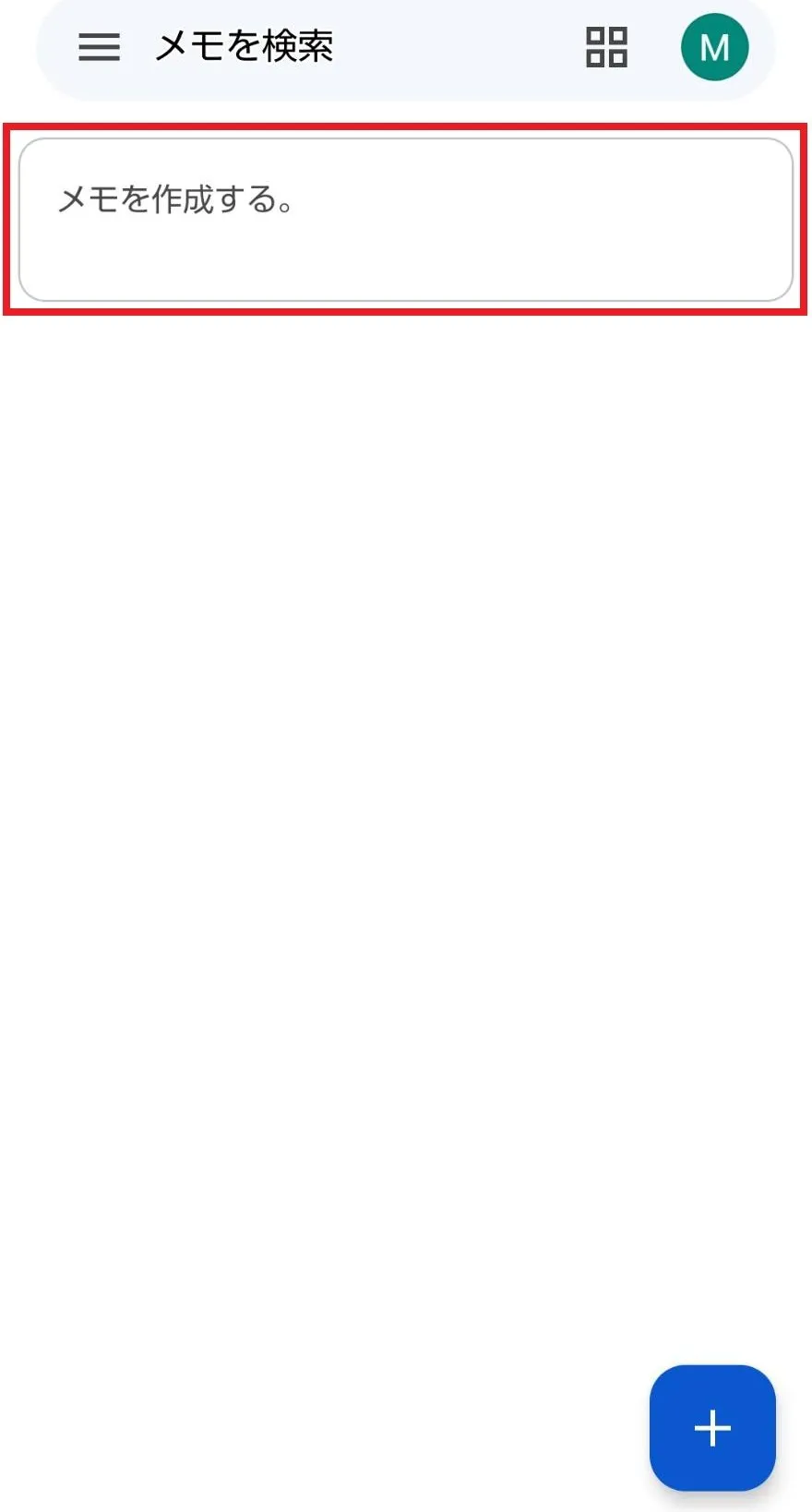
すると、メモが自動的に保存され、アプリのホーム画面に表示されます。
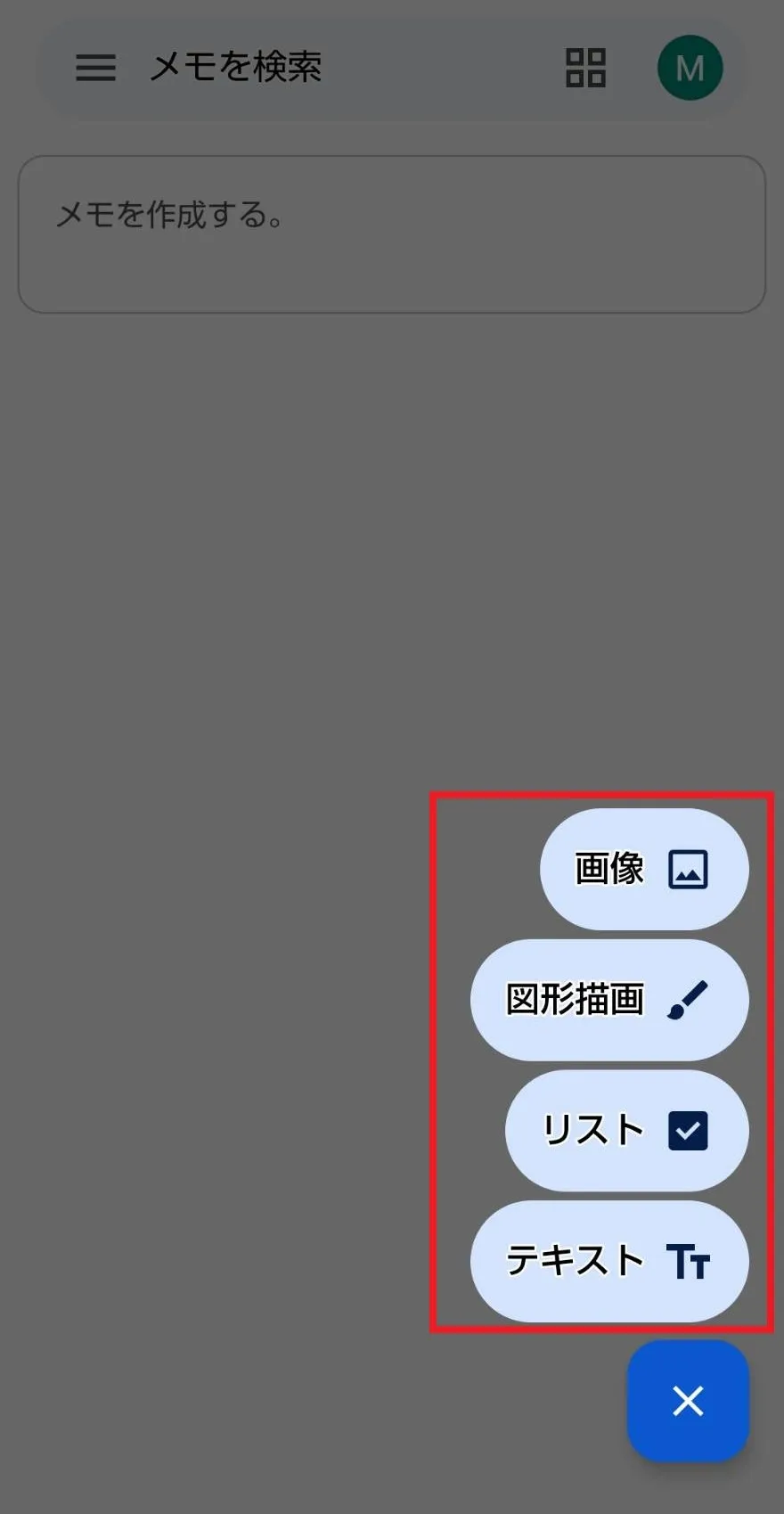
上の画像の部分で「画像」を選ぶと写真を追加でき、「図形描画」を選ぶと手書きで入力することが可能です。
「リスト」は、やることや買うものなどをリスト化できる機能で、これを活用すれば買うものをうっかり忘れる心配もなくなるのでとても便利ですよ!

iPhoneでメモ帳アプリを使う

ここからは、iPhoneのメモ帳アプリでできることと、その使い方を紹介します。

メモ帳アプリはどこにある?

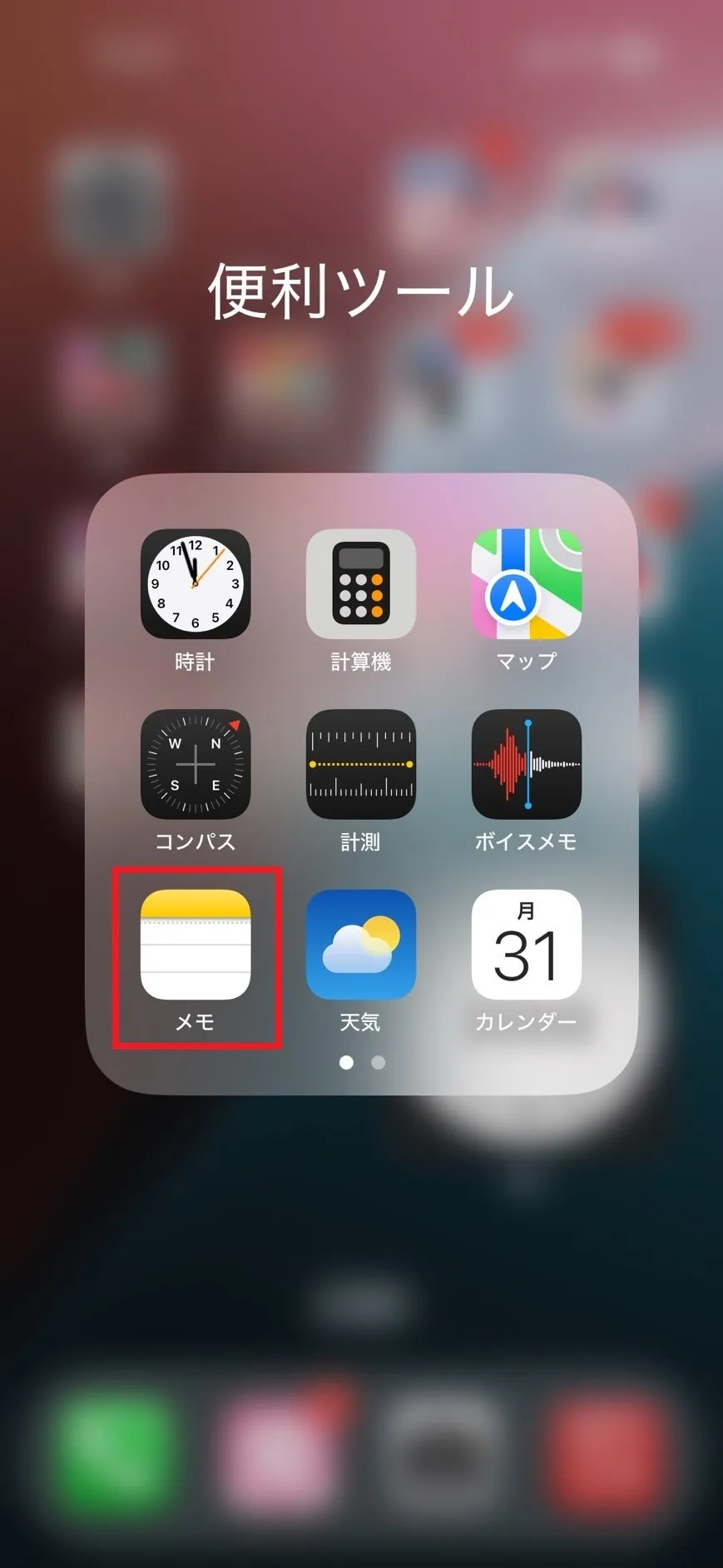
「メモ」アプリは、iPhoneを購入した際にはじめからインストールされています。
アプリアイコンの上部が黄色で、アプリ名が「メモ」と表示されているアプリです。
もし、間違って消してしまったという人は以下の手順で「App Store」からインストール(無料)しましょう。

「App Store」から「メモ」アプリをインストールする

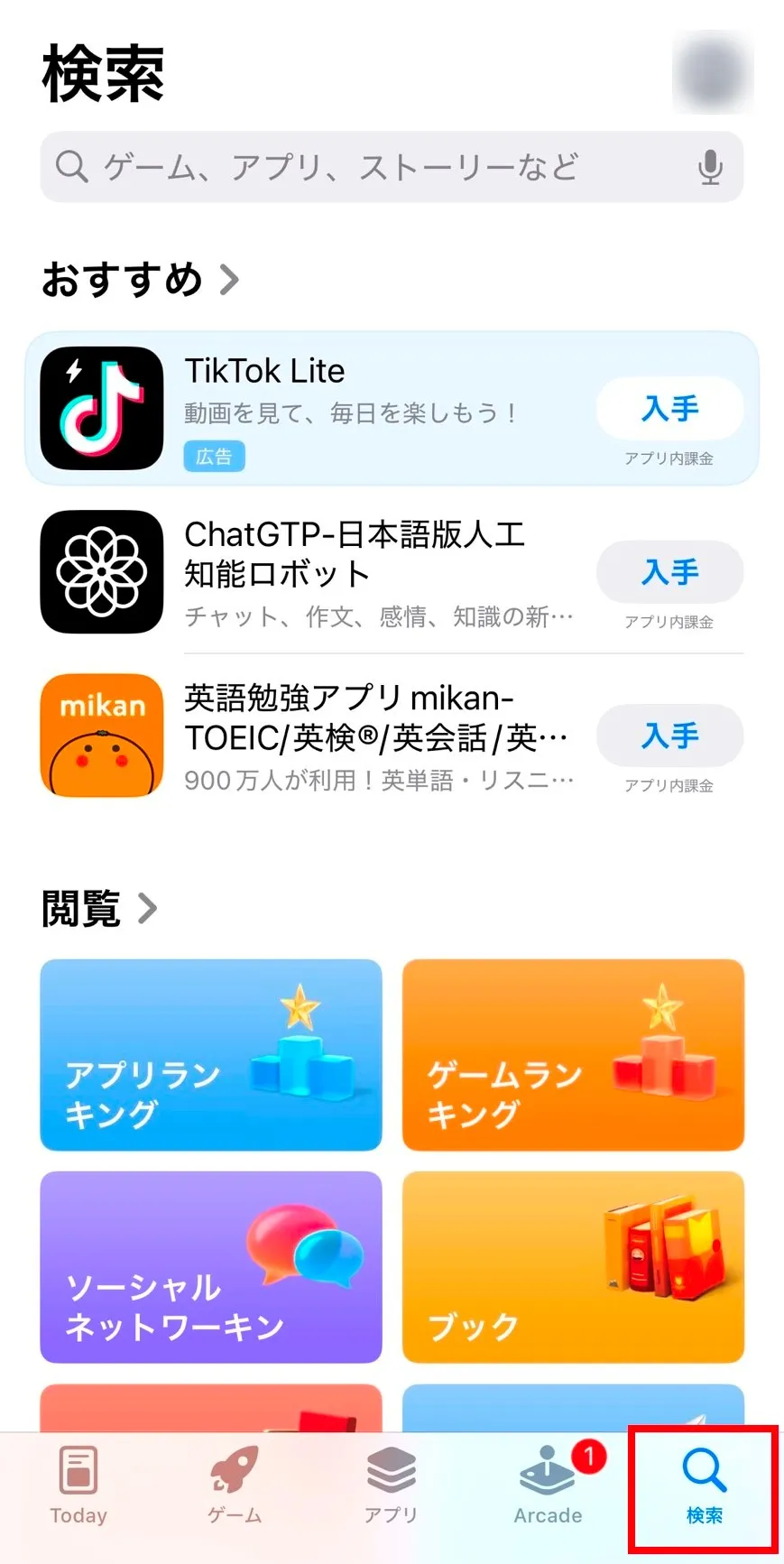
「App Store」アプリを起動し、画面下の「検索」をタップします。
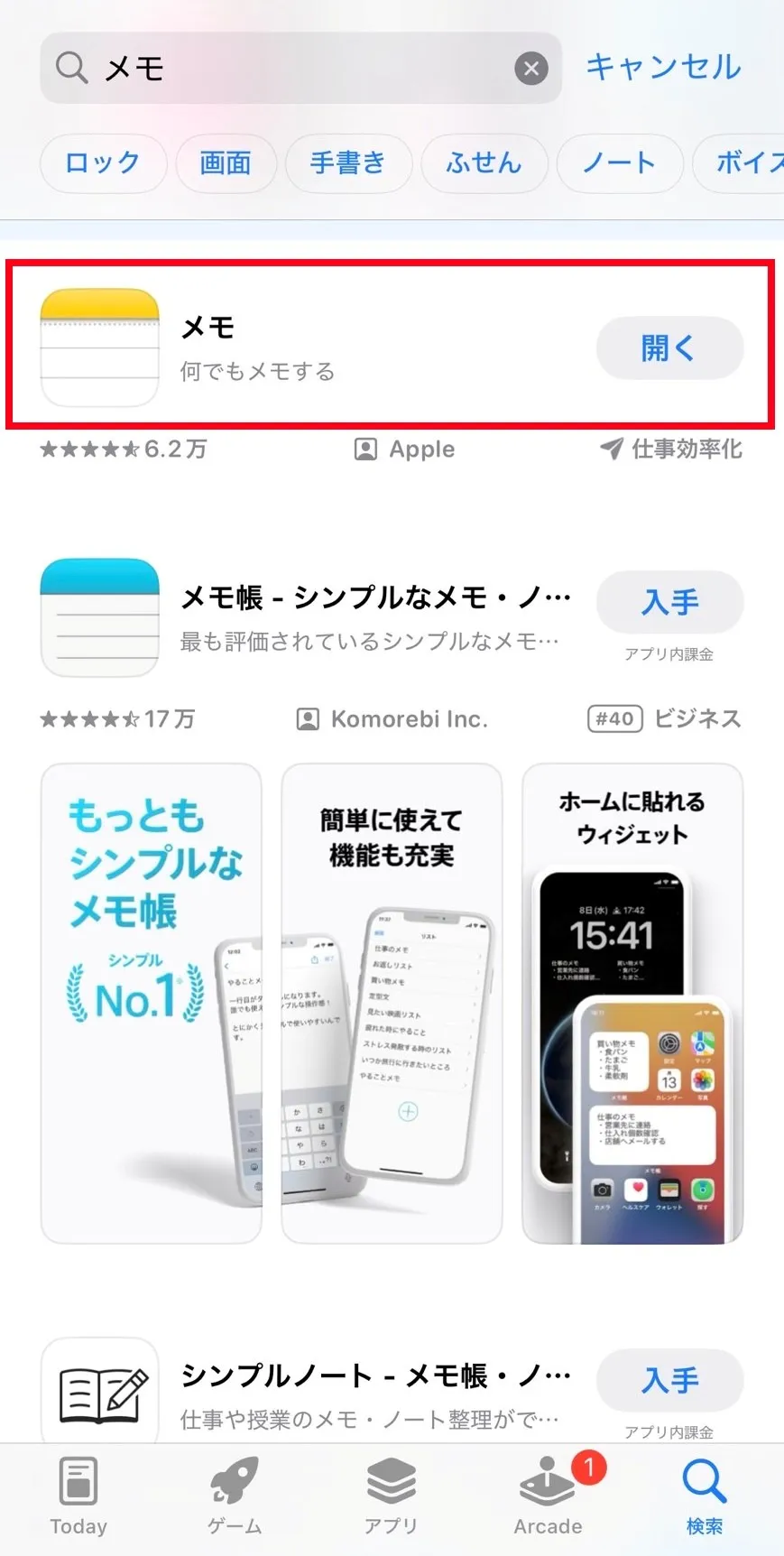
画面上部の検索窓に「メモ」と入力して検索すると、上の画像のようにメモアプリが表示されるので「入手」をタップしてインストールします。
このとき「開く」と表示されている場合は、すでにインストール済みなのでそのまま起動してください。

「メモ」アプリでできること

iPhoneのメモアプリでは、おもに以下のような機能が使えます。
- テキストやボイスメモの作成
- リストの作成
- 画像の追加
- メモのロック
- 書類のスキャンと保存
- PDFの作成
- 表の作成
- メモの共有
- フォルダで整理
- パソコンやiPadと同期
テキストメモを作成したり画像を追加したりできるほか、書類のスキャンやPDF化も可能です。さらに、作成したメモにロックをかける機能もあるのでセキュリティ面も申し分なし。大事なメモを安心して記録できます。

新規メモを作成する手順

ここからは、「メモ」アプリを使ったメモの作成手順を紹介します。
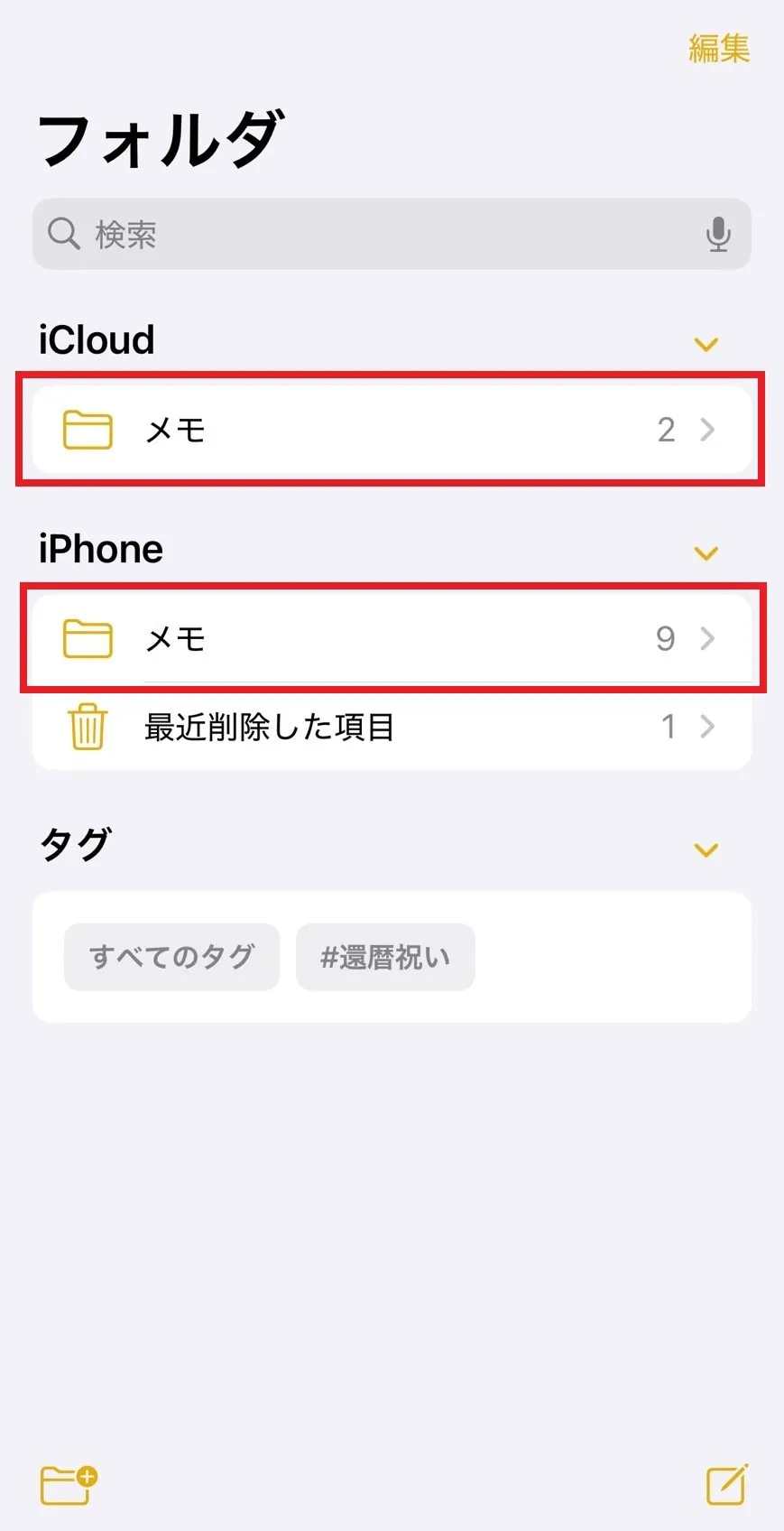
「メモ」アプリを起動したら、画面右下のボタンをタップして新規作成画面を開きます。
このとき、保存先を指定したい場合はiCloudとiPhoneのどちらかの「メモ」をタップしてください。
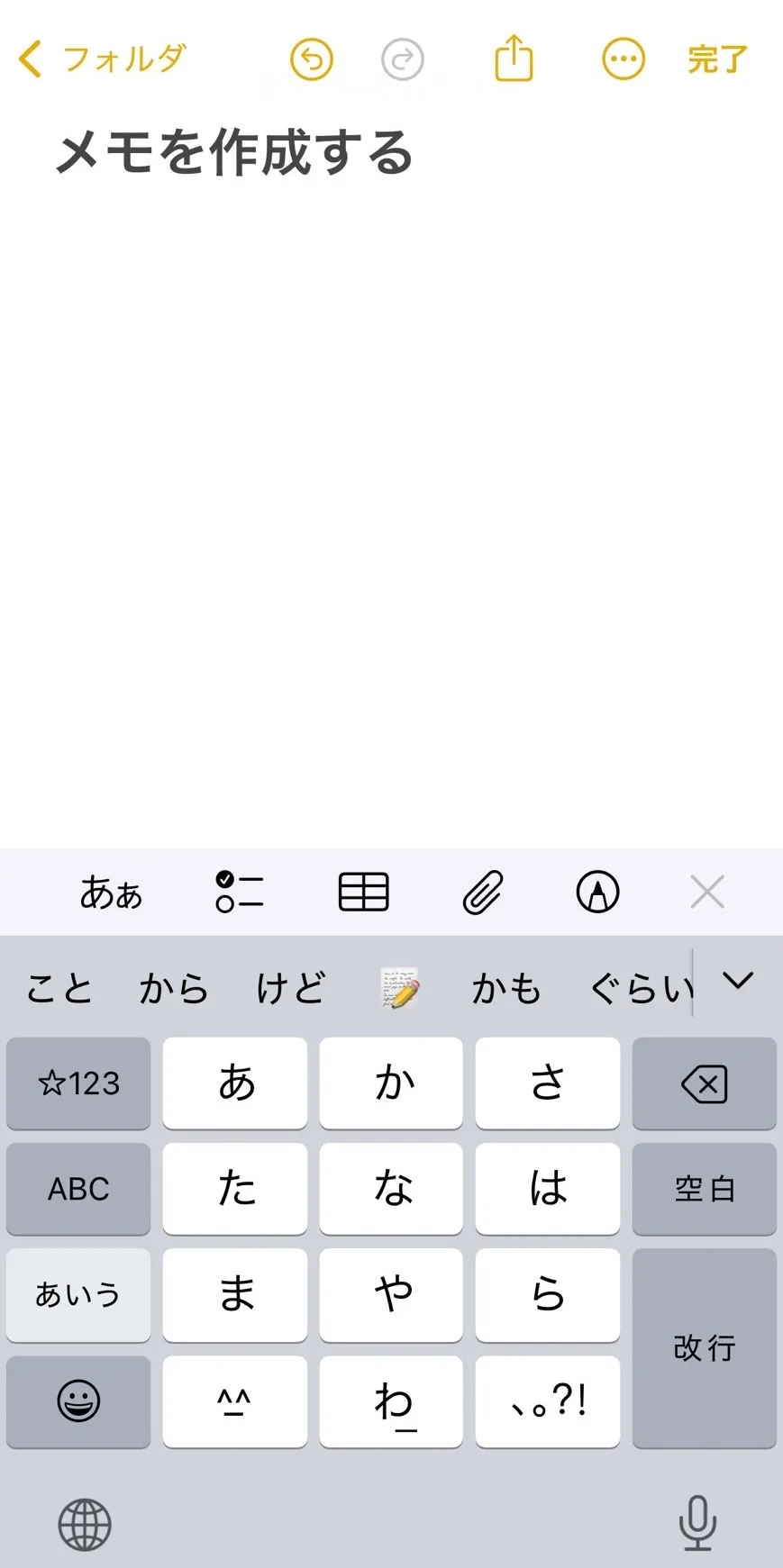
次に記録したいメモを入力して画面右上の「完了」をタップ。
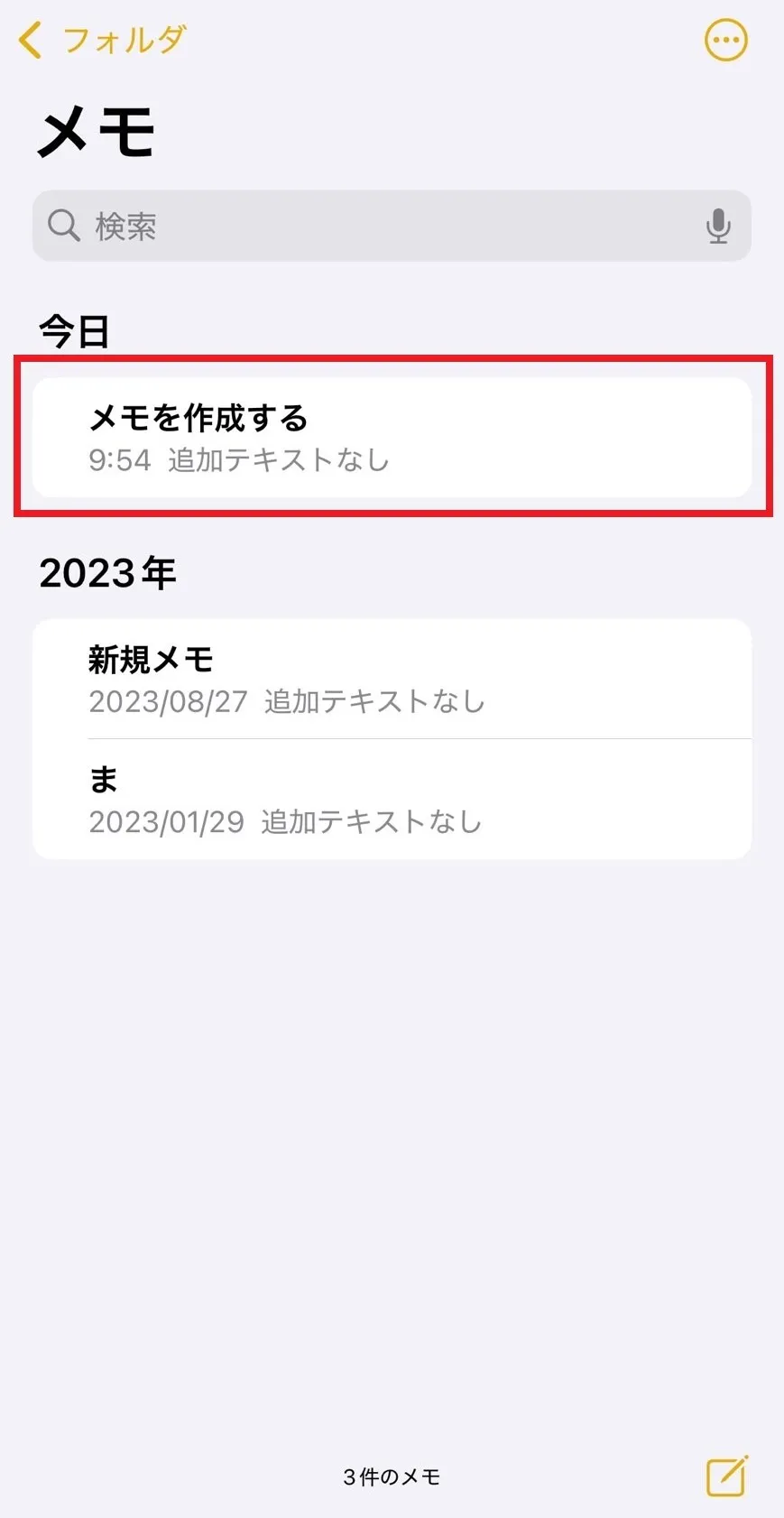
すると、メモが保存されフォルダ内に表示されます。
作成したメモは、あとからでも別のフォルダに移動できるので、保存先を間違ってしまったときも大丈夫です。
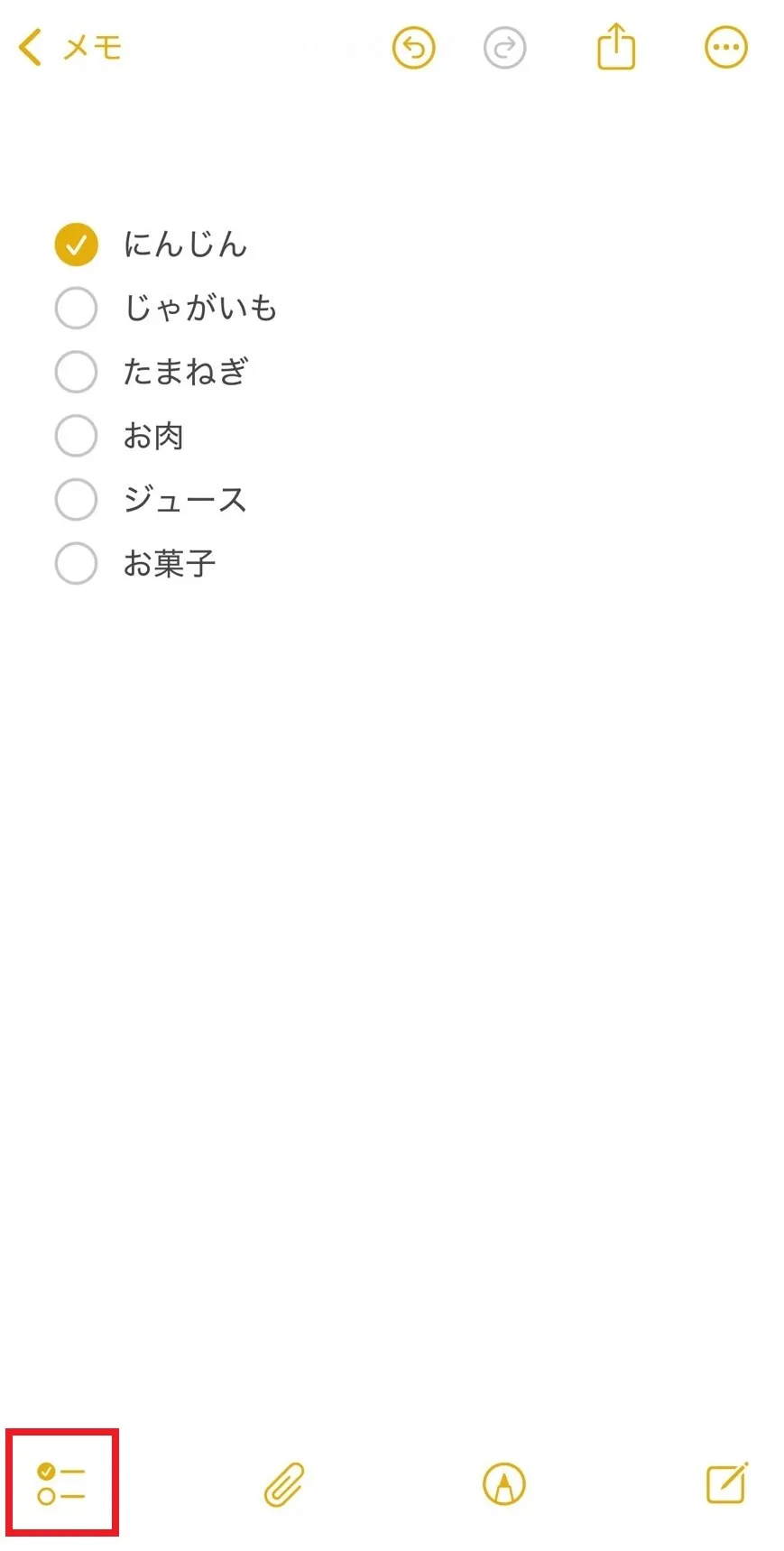
また、メモ作成画面で左下にあるボタンをタップするとチェックリストを作ることもできます。
買い物リストを作ってもいいですし、今日のやることリストをメモしてもいいですね。
ほかにも、手書きメモや音声メモにも対応しているので使い方いろいろ! どんな機能があるのかを、確認して実際に試してみるのも楽しいかもしれませんね。

まとめ

今回は、スマホのメモ帳アプリについて詳しく解説しました。
メモ帳アプリを使えば、紙やペンがなくても瞬時にメモができます。さらに、メモのフォルダ分けや共有などさまざまな機能もたくさん搭載されているのでとっても便利!
荷物もかさばらない、料金もかからない、メリットだらけなメモアプリ。これは使わない手はないですね♪















